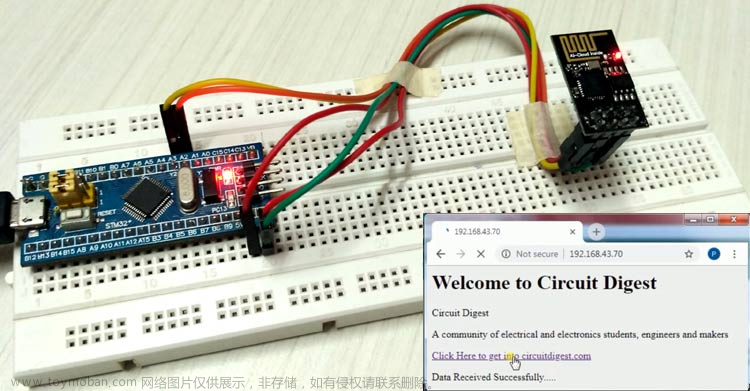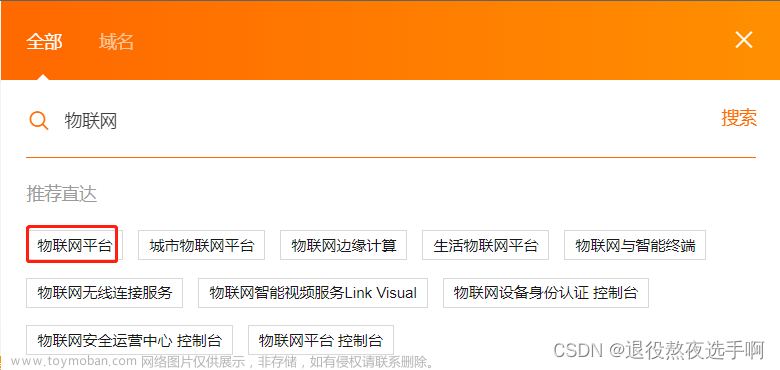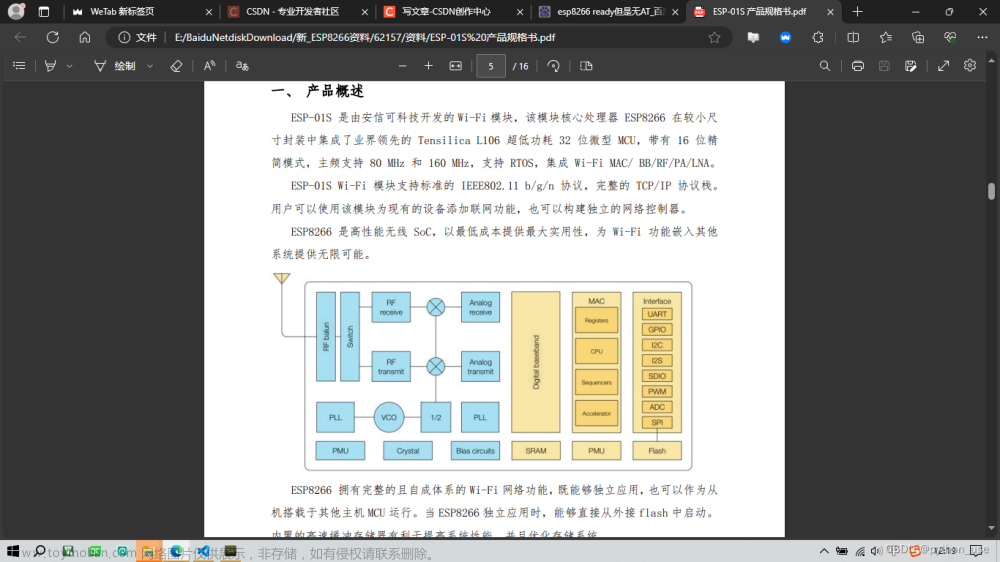一.AT指令
ESP8266可以通过串口的AT指令和其他设备进行通讯或控制(刚开始我以为AT指令是ESP8266本就封装好的,直接就可以用,结果不是,需要自己安装AT固件),安装好固件之后直接用数据线连接ESP8266打开串口即可通讯。常用AT指令看这个博客:(16条消息) 玩转ESP8266-01——AT指令集_Allen zhu的博客-CSDN博客_esp8266at指令集。
二.模式介绍
SAT模式:STA模式即8266相当于一个终端,可以连接其他wifi信号。
AP模式:STA相当于一个路由器,其他设备可以连接到8266发出的wifi信号。
STA+AP模式:8266在充当终端的同时也充当了路由器。
三.无线透传
透传即透明传输,ESP8266从串口接收到的数据通过透传传送到网络服务器,其他的8266,手机电脑等可以连接此服务器的终端,可以登录服务器查看一些状态信息等,注意此过程是一对一的,即一发一收,而非一发多收。
四.透传实验
1.TCP Server透传
创建服务器:

本机端口随便填,然后打开端口。
1).设置STA模式
AT+CWMODE=1
正确响应:OK
2).重启设备
AT+RST
正确响应:
ready
WIFI CONNECTED
WIFI GOT IP
3).连接路由器
AT+CWJAP="HUAWEI Mate 30","1234567890"
正确响应:OK
4).将模块连接到刚创建的服务器
AT+CIPSTART="TCP","192.168.43.155",1236
正确响应:CONNECT OK
5).开启透传模式
AT+CIPMODE=1
正确响应:OK
6).开始透传
AT+CIPSEND
正确响应:OK
到此,透传就可以使用了
在串口输出信息

在网络服务器可以接收到

同时在网络服务器发送

在串口也可以接收到

7).结束透传
输入+++即可推出透传模式
8).上电自动打开透传模式
发送以下命令将会自动在上电时进入透传模式
AT+SAVETRANSLINK=1,"192.168.43.155",1236,"TCP"
如果要退出自动接入透传,那么首先退出透传模式,再发送“AT+SAVETRANSLINK=0 ”
2.UDP透传

主机端口随便写,然后打开。
1).设置STA模式
AT+CWMODE=1
正确响应:OK
2).重启设备
AT+RST
正确响应:
ready
WIFI CONNECTED
WIFI GOT IP
3).连接路由器
AT+CWJAP="HUAWEI Mate 30","1234567890"
正确响应:OK
4).查询IP地址
AT+CIFSR
正确响应:模块IP地址
5).AT+CIPSTART="UDP","192.168.43.155",1236,400
1236为远端端口,400为近端端口,也是随便填
正确响应:OK
6).开启透传模式
AT+CIPMODE=1
正确响应:OK
7).开始透传
AT+CIPSEND
正确响应:OK
到此,透传已经可以开始使用。


可以看到,串口和网络服务器可以互相收发。
8).结束透传
输入+++即可推出透传模式
9).上电自动打开透传模式
发送以下命令将会自动在上电时进入透传模式
AT+SAVETRANSLINK=1,"192.168.43.155",1236,"UDP",400文章来源:https://www.toymoban.com/news/detail-547492.html
如果要退出自动接入透传,那么首先退出透传模式,再发送“AT+SAVETRANSLINK=0 ”文章来源地址https://www.toymoban.com/news/detail-547492.html
到了这里,关于ESP8266————AT指令+网络透传的文章就介绍完了。如果您还想了解更多内容,请在右上角搜索TOY模板网以前的文章或继续浏览下面的相关文章,希望大家以后多多支持TOY模板网!